
Skúsenosti vývojárov systému Windows 10 spolu s programom Windows Insider nepomohli vyhnúť sa problémom v konečnej verzii nového operačného systému. V prvých týždňoch po vydaní museli zástupcovia Microsoftu tvrdo pracovať, aby zabezpečili správne fungovanie produktu na rôznych používateľských počítačoch..
Od prvého dňa svojej existencie vývojári navrhujú vyriešiť všetky „desiatky“ problémov, ktoré sa pri práci vyskytnú, stiahnutím a inštaláciou aktualizácií, ktoré sa javia ako potrebné. Niekedy po inštalácii aktualizácií pri načítaní systému Windows 10 na displeji bliká chyba Nedostupné bootovacie zariadenie.
Bude sa o tom diskutovať. Zvážte, prečo sa takáto správa objavuje, čo to znamená, ako sa v budúcnosti vyhnúť problému a čo je najdôležitejšie, ako ho opraviť, aby ste mohli pokračovať v práci na počítači..
Chyba sa objaví nielen po aktualizácii „desiatok“ (aj keď je to hlavný dôvod jej výskytu). To sa stane, keď reštartujete počítač po návrate operačného systému, aktualizujete BIOS základnej dosky, rozbijete jednotku pevného disku a ďalšie prípady.
obsah- Všeobecné odporúčania
- Problémy s aktualizáciou Windows 10
- Príčinou problému bolo neobvyklé vypnutie (výpadok napájania) alebo blikanie čipu BIOS
- Poškodenie pevného disku alebo zmena jeho logickej štruktúry
- Nakoniec
Všeobecné odporúčania
Keď sa objaví nápis: Nedostupné bootovacie zariadenie Windows 10, po zapnutí počítača postupujte takto:
- kontrolujeme prioritu zavádzacích zariadení v zodpovedajúcej časti systému BIOS / UEFI (prvý pevný disk by mal byť nainštalovaný „desať“);
- Odpojte všetky externé jednotky od portov USB, medzi ktoré patria flash karty, fotoaparát, fotoaparát, smartphone, elektronická kniha.
Niekedy potom systém Windows 10 správne naštartuje, percento úspešných začatí je však malé.
Ak bol hardvér počítača alebo pripojenie nového pevného disku vymenený bezprostredne pred výskytom chyby, skontrolujte spoľahlivosť pripojení av prípade pevného disku ho pripojte k inému bezplatnému káblu (port SATA)..
Problémy s aktualizáciou Windows 10
Začnime od jednoduchších riešení problému, keď nápis: „Inaccessible boot device“ zabraňuje spusteniu systému..
Táto metóda je relevantná pre prípady aktualizácie systému Windows 10 a jej úplného resetovania.
1. Po zobrazení informácií o chybe sa zobrazí ponuka s ponukou na otvorenie okna pre ďalšie parametre spúšťania systému, čo robíme.
2. V nej prejdeme na ikonu „Riešenie problémov“.
3. Prejdite do časti „Možnosti zavádzania“ a kliknite na tlačidlo „Obnoviť“..
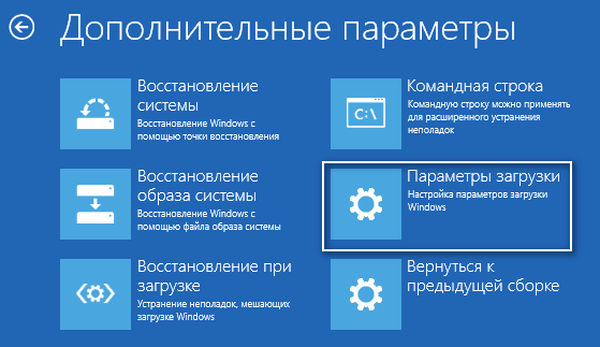
Po reštarte sa zobrazí ponuka pred spustením s návrhom na výber režimu spustenia operačného systému.
4. Tlačidlom F4 vyberte „Núdzový režim“ (niekedy je to iba „4“)..
5. Po zapnutí počítača v režime ladenia reštartujte počítač pomocou akejkoľvek vhodnej metódy.
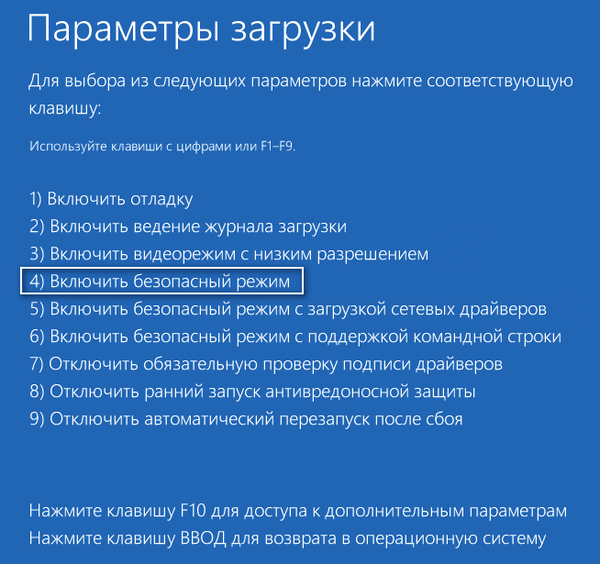
Vo väčšine prípadov takéto jednoduché riešenie pomôže.
Ak sa táto možnosť nehodí, v treťom kroku navrhovanej príručky vyberte možnosť Obnovenie pri štarte. Je zvláštne, že algoritmy navrhnuté spoločnosťou Microsoft môžu vyriešiť ešte závažnejšie problémy.
Príčinou problému bolo neobvyklé vypnutie (výpadok napájania) alebo blikanie čipu BIOS
Tu je vinníkom „Inaccessible boot device“ parameter BIOS, ktorý je zodpovedný za prevádzkový režim pevných diskov pomocou rozhrania SATA (tento štandard sa používa najmä na moderných počítačoch). Po preprogramovaní (aktualizácia softvéru) systému BIOS v nastaveniach je možné nastaviť prevádzkový režim jednotky SATA IDE.
Ak k tomu dôjde, zmeňte ho na AHCI (niekedy môže inverzia výmeny prevádzkových režimov, najmä ak máte starý pevný disk pripojený cez IDE, tiež pomôcť pri spustení systému Windows 10).
Prevádzkový režim disku môže tiež zlyhať, ak sa vybije batéria CMOS (mikročip, ktorý funguje ako RAM, iba v mierke BIOS). V takom prípade by ste mali kúpiť nový zdroj napájania (vyzerá to ako plochý tablet) a nahradiť ho zmenou prevádzkového režimu jednotky SATA..
Poškodenie pevného disku alebo zmena jeho logickej štruktúry
Podstata správy „Zavádzacie zariadenie je nedostupné“ hovorí samo za seba: systém BIOS nezistil (alebo bol poškodený) počas prenosu kontroly ďalšieho spúšťania počítača do zavádzača.. Dôvodom môžu byť problémy na fyzickej úrovni (poškodenie pevného disku) a logické (chyby v tabuľke súborov, neúspešné rozdelenie pevného disku)..
V každom prípade by ste mali zaviesť systém do desiatok pomocou rozšírených možností alebo externej zavádzacej jednotky s distribúciou Windows 10.
1. V prostredí obnovy prejdite do časti „Riešenie problémov“.
2. V podsekcii „Diagnostika“ vyvolajte príkazový riadok.

3. Nájdite písmeno systémového zväzku.
To sa deje pomocou sady sekvenčne vykonaných príkazov:
- diskpart - volajte obslužný program pre prácu s diskami a ich oddielmi;
- objem zoznamu - vizualizácia údajov všetkých zväzkov a energeticky nezávislých úložných médií pripojených k počítaču (je to v tabuľke po vyvolaní príkazu, aby sme venovali pozornosť písmenovému označeniu systémového oddielu a disku s objemom približne 300 - 550 megabajtov, kde sa nachádza zavádzač operačného systému);
- exit - vypnutie obslužného programu.
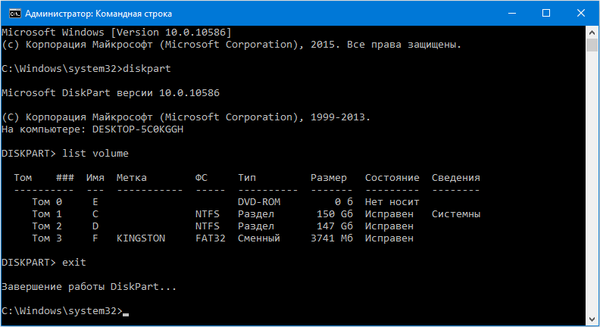
4. Spustite program a vyhľadajte poškodené systémové súbory.
Ak to chcete urobiť, spustite príkaz „chkdsk c: / r“, kde C je označenie systémového oddielu a / r je argument na spustenie aplikácie na kontrolu integrity systémových súborov s funkciou ich obnovy..
Ak bolo potrebné spustiť kontrolu v prevádzkovom režime systému, súhlasíme so spustením aplikácie kontroly pri nasledujúcom reštarte počítača.

Pri značnej veľkosti disku a / alebo veľkom počte chybných sektorov môže skenovanie a obnova trvať niekoľko hodín.
Ak máte podozrenie, že inštalácia druhého operačného systému alebo rozbitie pevného disku, jeden z jeho oddielov alebo vykonanie zmien v súborovom systéme jednotky iným spôsobom sa stali faktorom problému, použite systémový nástroj bcdboot. Je určený na vytváranie systémových oddielov a obnovu zavádzacích systémov Windows.
Ak chcete problém vyriešiť, zadajte „bcdboot.exe C: \ Windows / s F:“:
C je objem systému;
/ s - argument, ktorý hovorí aplikácii, že so systémovým diskom bude manipulované;
F - písmeno štítka oddielu (jeho veľkosť je v rozsahu 300 - 550 Mb) so zavádzačom.
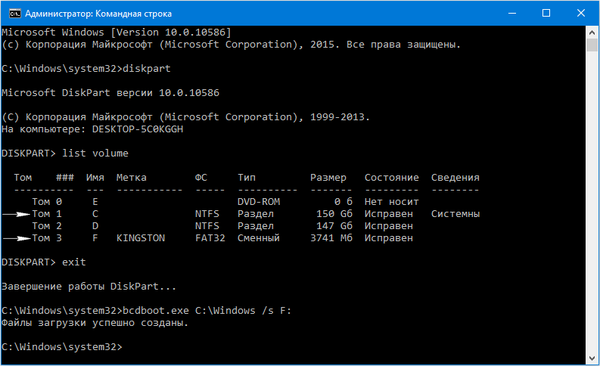
Po vykonaní príkazov zatvorte príkazový riadok a reštartujte počítač.
Nakoniec
Windows 10 ešte nie je zavedený? V takom prípade sa odporúča operačný systém vrátiť späť. Bod obnovenia je vybrať ten, ktorý bol vytvorený pred výskytom problému. V extrémnych prípadoch pred ďalšou reinštaláciou operačného systému použite funkciu úplného resetovania systému Windows 10.
Keďže sa počítač nespustí, aby sa resetoval operačný systém, použijeme zavádzacie zariadenie, z ktorého bolo nainštalované „desať“, alebo disk s distribučnou súpravou Windows 10 rovnakej zostavy, ako je nainštalovaný v počítači..
1. Zavádzanie z inštalačnej jednotky Flash pomocou schopnosti rýchlo zavolať zavádzaciu ponuku.
2. Dostaneme sa na obrazovku pomocou tlačidla „Inštalovať“ a klikneme na nápis nižšie: „Obnovenie systému“.
3. V ponuke obnoveného prostredia OS vyberte možnosť „Riešenie problémov“..
4. Ďalej kliknite na tlačidlo: „Návrat počítača do pôvodného stavu“..
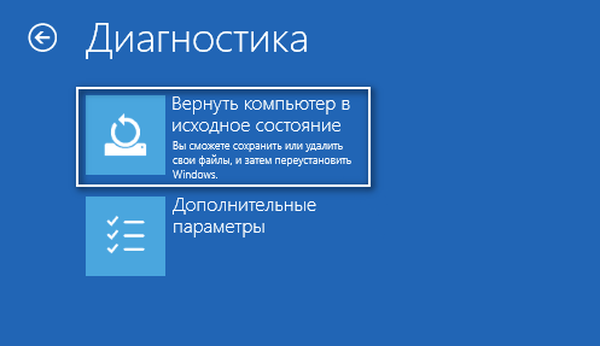
5. Je lepšie ukladať osobné súbory.
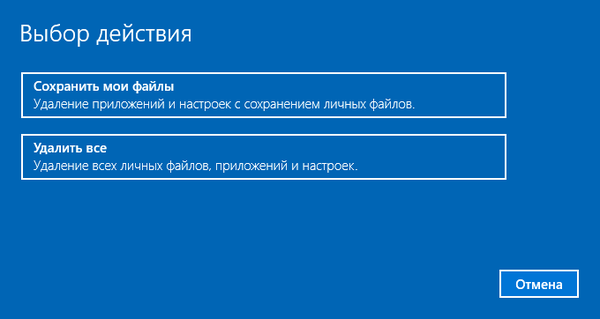
6. Skontrolujeme nastavené parametre a kliknutím na „Obnoviť“ spustíme postupné „desiatky“..
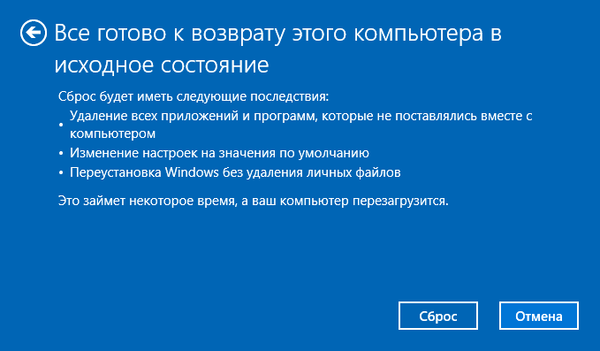
Pri pokuse o resetovanie systému Windows 10, ktorého súbory sa nachádzajú v systémovom oddiele, sa môže vyskytnúť problém: program, ktorý vykonáva vrátenie, pravdepodobne odmietne uloženie údajov a ponúkne resetovanie systému Windows 10 odstránením. V takom prípade musíte spustiť spustiteľné živé CD a skopírovať dôležité súbory na iný zväzok, ako je systémový zväzok.











